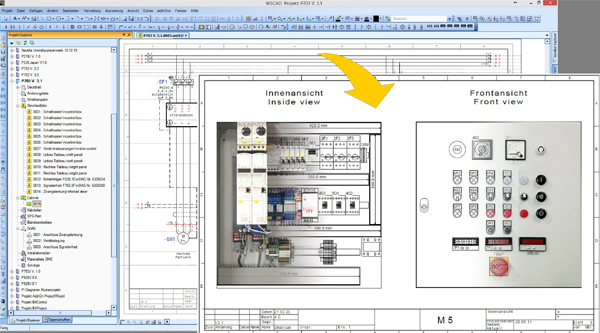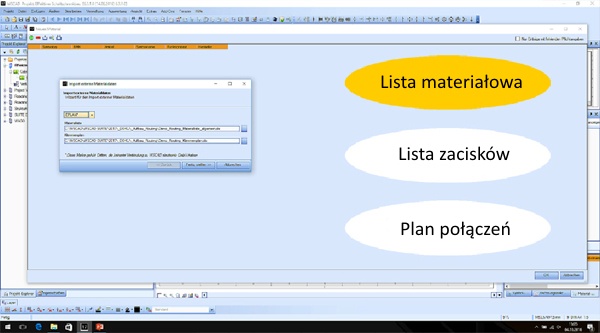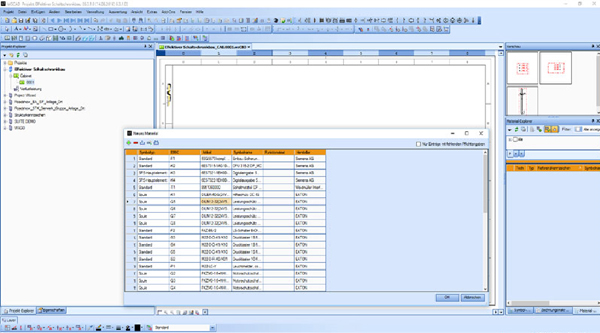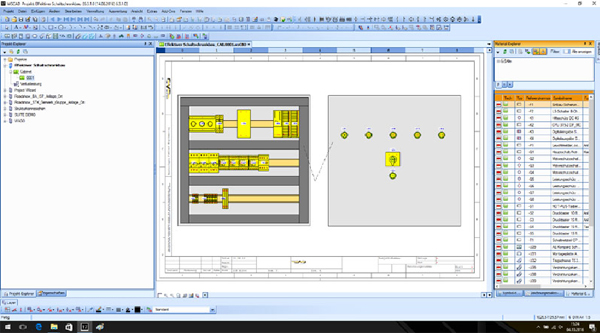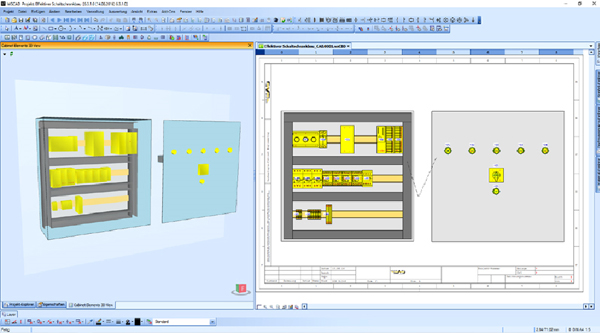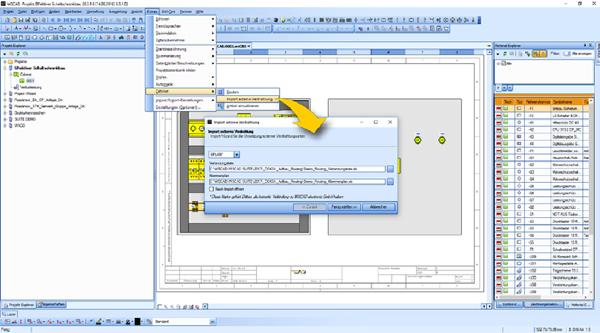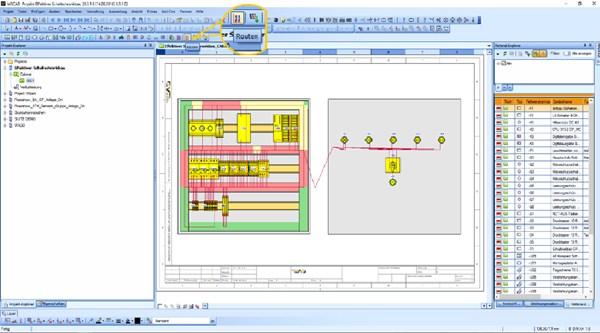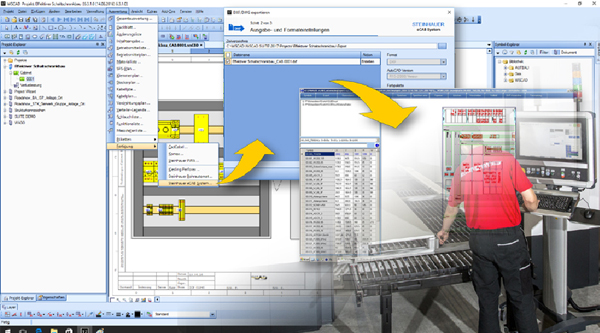Szafa w WSCAD SUITE
Electrical Engineering w WSCAD SUITE to projektowanie, rozwijanie i konstruowanie z pierwszym kompleksowym rozwiązaniem CAD dla elektrotechniki, szafy sterowniczej, technologii fluid i procesowej, automatyki budynkowej i elektroinstalacji. Modułowe i skalowalne oprogramowanie oparte na jednej centralnej bazie danych z dostępem do wscaduniverse.com, największej na rynku bazy danych E-CAD, zawierającej ponad 1.2 milion symboli i danych artykułów od ponad 140 producentów w formacie WSCAD i EPLAN.
Krok 1: Import i porównanie danych
Podejście klasyczne: w pierwszej kolejności schemat, następnie szafa
Isnieje możliwość opracowania wyglądu szafy bez schematu, przy użyciu danych z programów zewnętrznych. W takim celu należy skorzystać z funkcji „Import materiałów E-CAD”, która pozwala zaimportować materiały, listy zacisków i połączeń, które wcześniej zostały wyeksportowane z WSCAD lub innych programów. Funkcja porównania danych z bazą danych artykułów pozwala na uniknięcie redundantych rekordów i błędów, a wszystkie istniejące dane są natychmiast dostępne.
Po wykonaniu porównania danych z bazą artykułów. Jeżeli nie jest określony wymiar obudowy, należy oszacować, wybrać szafę i przeciągnąć na stronę – proces ten można przyspieszyć poprzez zastosowanie makr.
Praca z eksploratorem materiałów – wszystkie zaimportowane dane i części pojawiają się w eksploratorze materiałów i mogą być wstawione na stronę poprzez funkcję Drag & Drop. W ramach oprogramowania funkcjonuje wiele narzędzi, takich jak automatyczne wyrównanie do prawej lub lewej oraz pozycjonowanie na szynie montażowej z dokładnością do dziesiątej części milimetra. Po umieszczeniu komponentu w szafie zostaje on oznaczone na zielono. Wszystko zielone, wszysto w szfie – nic nie zostało zapomniane
Skorzystaj z widoku 3D – dla lepszej orientacji „Czy drzwi są otwarte?”…
Krok 2: Routing
Dwie niezwykle przydatne funkcje: automatyczne wyznaczanie tras przewodów oraz wyświetlanie stopnia wypełnienia koryt kablowych.
Dane połączeń mogą być importowane z wcześniej stworzonych schematów lub z list zacisków i połączeń z innych programów CAD albo stworzone ręcznie.
Kliknij na przycisk „Routing”, natychmiast zostaną wyznaczone trasy przewodów i obliczone długości przewodów. Wyświetla się stopień wypełnienia kanałów. Jeżeli są koloru czerwone (= zbyt pełne), można część przeprowadzić innymi trasami lub zastosować szersze koryta.
Krok 3: Dane wykonawcze
Jeżeli to konieczne, można teraz wykorzystać wygenerowane dane wykonawcze. Interface, który jest wymagany do tej operacji jest integralną częścią programu WSCAD i nie wymaga dodatkowych kosztów!
Kable i wiązki przewodów. Wiązki produkuje się przy użyciu specjalistycznych maszyn takich jak Komax czy Steinhauer PWA. Jeżeli nie masz takich systemów, możesz z menu uruchomić aplikację CadCabel i przekazać wszystkie konieczne dane do zakładu, który świadczy tego typu usługi i produkuje przewody oraz wiązki przewodów.
Płyty montażowe i drzwi. Dane do produkcji mogą być wygenerowane i przekazane do maszyn typu Kiesling czy Steinhauer w celach wykonania płyt montażowych lub drzwi. W zależności od wybranego automaty, mamy możliwość ustawienia odpowiednich opcji.
Zamontuj szyny DIN oraz kanały kablowe, chwyć urządzenia i ulokuj je w szafie. Gotowe wiązki przewodów znacznie ułatwiają montaż.
Krok 4: Montaż, sprawdzenie, dokumentacja i dostawa
Całą dokumentację możemy wygenerować w postaci inteligentnego pliku PDF, co oznacza, że monterzy i serwisanci na miejscu nie wymagają specjalnej przeglądarki i mogą przemieszczać się ze strony szafy na stronę schematu czy innych dyscyplin prostym kliknięciem w adres krosowy.